O Picasa sobressai como uma das principais opções de edição, conhecida por sua abundância de recursos. Tanto profissionais quanto novatos podem dominar rapidamente o Picasa e suas funcionalidades para produzir lembranças excepcionais.
Contudo, ocasionalmente, podem surgir problemas que resultam na perda de fotos. Caso encontre dificuldades em encontrar alguns de seus arquivos, estamos aqui para fornecer assistência. Abaixo estão os melhores métodos para recuperar fotos do Picasa em minutos. Antes de tentar solucionar esses problemas, é importante entender como você pode perder fotos no Picasa.
Neste artigo
Como recuperar fotos do Picasa
Abaixo, você encontrará uma lista dos métodos mais confiáveis e eficazes para recuperar suas imagens do Picasa.
Reexibir fotos no Picasa
Pode ter esquecido que você escondeu algumas imagens. Se perceber que alguns dos seus arquivos estão ausentes, comece verificando primeiro a pasta oculta e, em seguida, avance para soluções mais complexas.
Se perceber que alguns dos seus arquivos estão ausentes, comece verificando primeiro a pasta oculta e, em seguida, avance para soluções mais complexas.
- Abra o Picasa na sua área de trabalho.
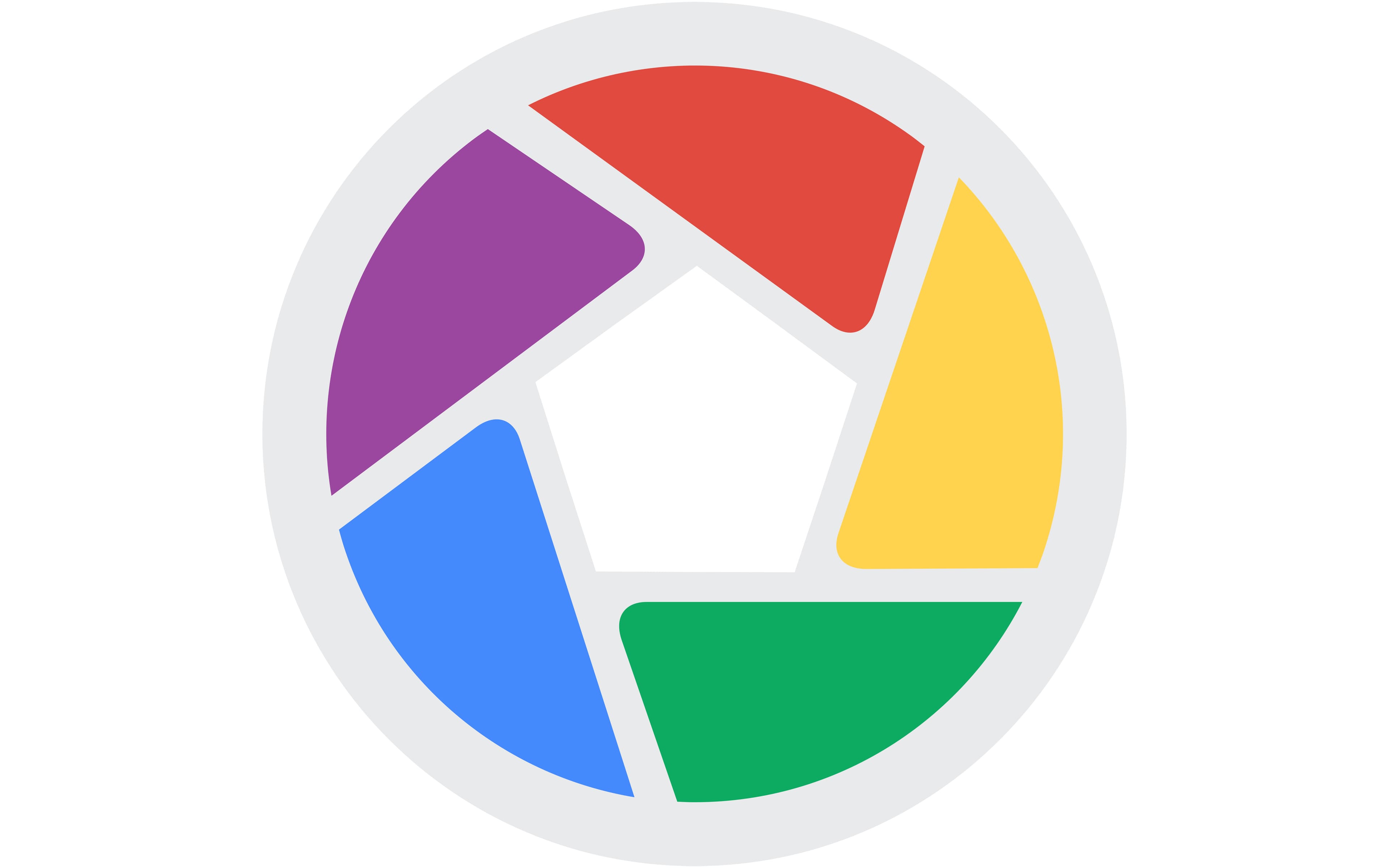
- Clique na opção Exibir no menu superior.
- Selecione Imagens ocultas.
- Selecione as fotos que você quer recuperar e clique em Visualizar > Reexibir.
Após isso, as fotos deverão aparecer na sua Biblioteca.
Recuperar fotos excluídas do Picasa da lixeira/lixeira
Se você recentemente eliminou suas imagens do Picasa, a solução está a poucos cliques de distância na Lixeira. A Lixeira retém seus arquivos excluídos até que você a esvazie, então é provável que seus arquivos ainda estejam no computador.
Veja como realizar a recuperação:
- Abra a Lixeira em sua área de trabalho.

- Execute o clique com o botão direito sobre as fotos que deseja recuperar e escolha a opção "Restaurar".
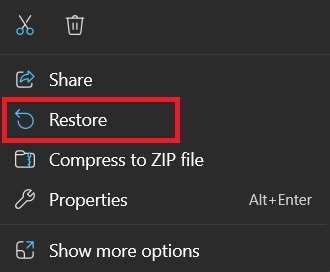
Após seguir esses passos, as imagens devem ser restauradas para o local original.
Restaurar fotos de um backup do Picasa
Ative a opção de backup no Picasa para preservar suas edições e armazená-las no seu computador. Caso tenha habilitado essa função, siga as etapas abaixo para recuperar seus arquivos:
- Abra a pasta no seu computador que contém o backup do Picasa.
- Inicie o PicasaRestore.exe da pasta.
- Determine o caminho de armazenamento para os arquivos restaurados. Clique no Próximo.
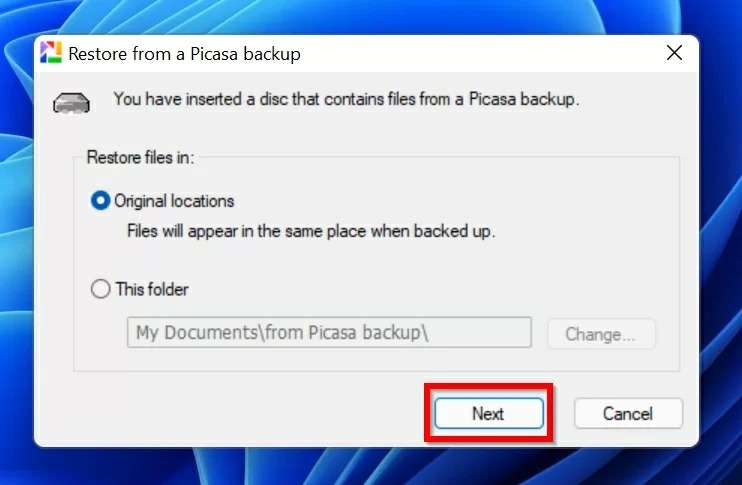
- Clique no Restaurar.
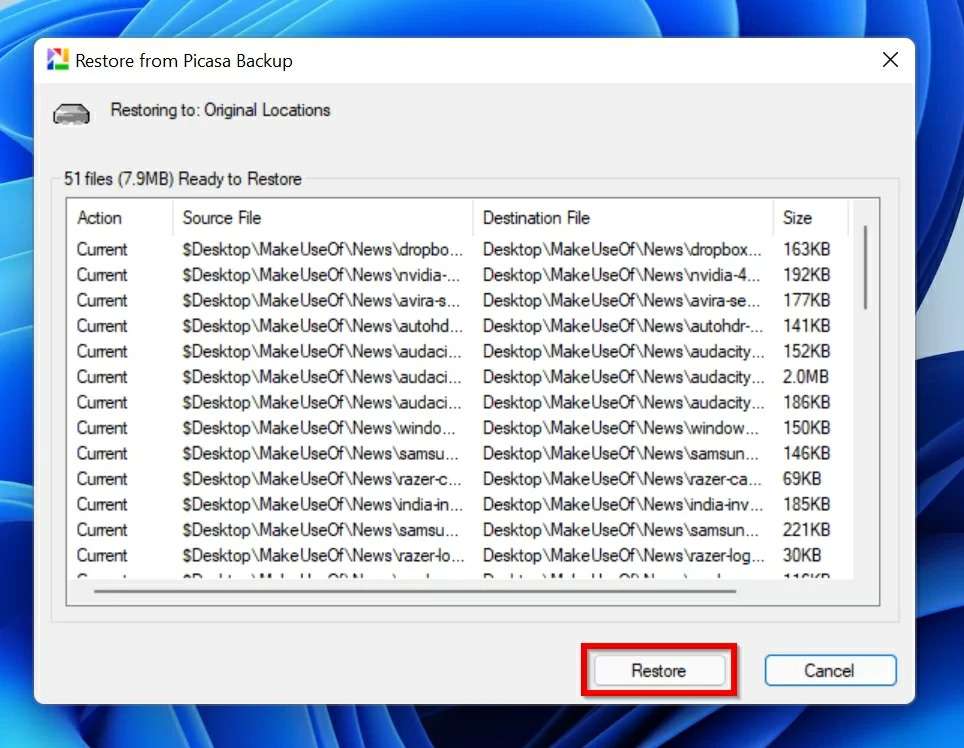
Depois de uns minutos, você vai recuperar seus arquivos do Picasa.
Recuperar álbuns da web do Picasa do Google Fotos
Os arquivos anteriormente no Picasa agora estão disponíveis no Google Fotos, que o substituiu. Com o objetivo de garantir a segurança das fotos criadas no aplicativo Picasa, o Google implementou um sistema de backup em suas contas do Google Fotos. Recuperar seus arquivos perdidos é simples. Siga os passos abaixo para acessá-los e restaurá-los facilmente:
- Vá para o Google Fotos.
- Faça login em sua conta do Google.
- Após acessar o Google Fotos, você pode escolher os arquivos que deseja recuperar.
- Clique em Mais (os três pontos) no canto superior direito.
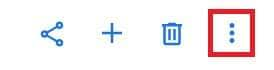
- Clique Download.
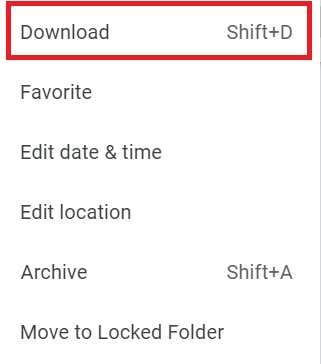
- Escolha onde salvar os arquivos.
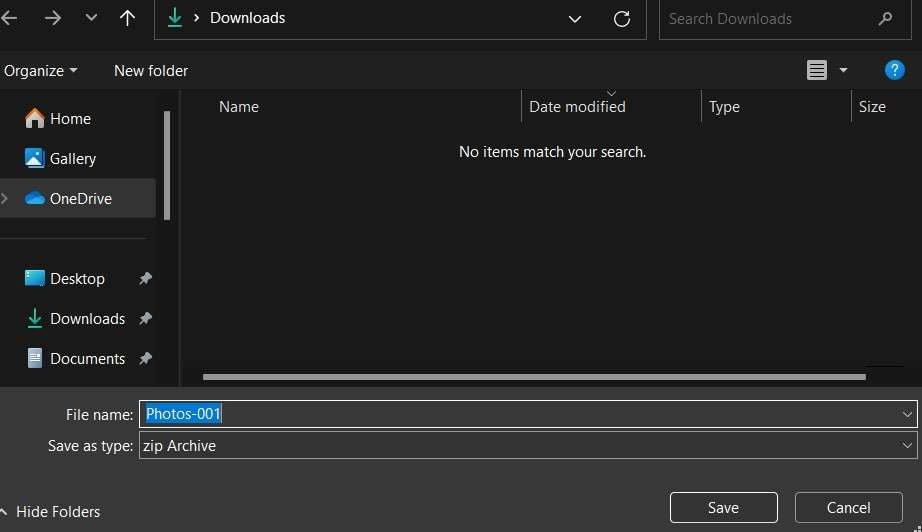
Recupere fotos do Picasa usando software de recuperação de dados
O método mais confiável para recuperar fotos do Picasa é através do uso de software profissional, como o Wondershare Recoverit. Este software tem a capacidade de recuperar dados em situações desafiadoras, como corrupção e exclusão permanente.
Wondershare Recoverit está no mercado há mais de 20 anos. Ao redor do mundo, esta solução ajudou milhões de pessoas a resgatar seus arquivos mais importantes. Uma taxa de sucesso de 98% indica que você poderá recuperar todas as suas fotos do Picasa ao utilizar esta ferramenta.
Você pode contar com ele em qualquer circunstância de perda de dados ou tipos de arquivo, tornando-o um aliado essencial em momentos de imprevistos.
Então, faça o download diretamente do site oficial do Wondershare Recoverit e instale-o em seu computador. Depois, siga as instruções abaixo para iniciar o processo de recuperação dos seus arquivos:
- Abra o Wondershare Recoverit e selecione Hard Drives and Locations.
- Escolha a unidade de armazenamento para digitalizar.

- Após selecionar a origem dos dados a serem recuperados, o programa começará a escanear. Você pode monitorar o progresso ou pausar a verificação.

- Visualize os arquivos recuperados e selecione o que salvar. Clique em Recover.

- Escolha onde salvar os arquivos.

Uma das principais vantagens do Wondershare Recoverit é a sua acessibilidade para usuários sem experiência prévia em recuperação de dados. É eficiente e confiável, proporcionando economia de tempo e estresse durante o processo de recuperação.
Considerações Finais
O Picasa é um dos projetos do Google mais queridos de todos os tempos. Possui todas as ferramentas necessárias para editar e transformar suas imagens. Este aplicativo permite que até mesmo iniciantes criem imagens surpreendentes, mesmo sem experiência profissional. Embora seja desanimador perder seus projetos favoritos do Picasa, estamos aqui para oferecer assistência e apoio.
Elaboramos uma lista dos métodos mais eficazes para recuperar suas fotos do Picasa. Cobrindo uma ampla gama de cenários de perda de dados, esses métodos garantem uma recuperação tranquila de suas imagens preferidas do Picasa.
FAQ
Como faço para obter minhas fotos antigas do Picasa?
Acessar suas fotos antigas do Picasa através do Google Fotos é uma das formas disponíveis para recuperá-las. Pode-se escolher entre baixar as imagens para o dispositivo ou deixá-las na plataforma Fotos para tornar o acesso mais fácil. Também é possível acessar o seu backup do Picasa e realizar o download das fotos ausentes.
Caso os seus arquivos não estejam acessíveis a partir dessas fontes, é recomendável empregar uma solução de software de recuperação, como o Wondershare Recoverit. Ele irá examinar seu dispositivo e identificará com precisão todos os seus arquivos antigos e ausentes.Onde as fotos do Picasa são armazenadas?
É frequente a confusão de que o Picasa mudará o local das imagens editadas para uma pasta recém-criada. Entretanto, a menos que você modifique as configurações, o Picasa não realizará essa operação. Portanto, todas as suas fotos editadas podem ser encontradas na pasta original.
Caso tenha optado por criar um álbum online para evitar armazenar os arquivos no seu computador, todas as imagens podem ser localizadas no Google Fotos. Durante a transição, o Google transferiu todos os projetos do Picasa para o Google Fotos.O Google ainda oferece suporte ao Picasa?
Infelizmente, o Google descontinuou o Picasa em 2016. A equipe do Google tinha como principal objetivo criar um aplicativo universal com todas as funcionalidades do Picasa. Foi aí que o Google Fotos entrou em ação. Você pode editar suas imagens, fazer backup e acessá-las a qualquer momento com esta ferramenta.Como copio fotos do Picasa para uma unidade flash?
Para garantir a segurança de suas fotos do Picasa e armazená-las de forma segura em uma unidade flash, siga as instruções abaixo:
1. Abra o Picasa.
2. Vá para Ferramentas> Backup nos menus.
3. Clique em Novo conjunto.
4. Coloque o nome da sua unidade flash.
5. Selecione Backup de disco para disco na próxima tela.
6. Clique em Escolher para encontrar sua unidade flash.
7. Clique em Criar > Selecionar tudo > Backup.
Após um curto período, todos os arquivos serão movidos para a unidade flash.Como faço para transferir minhas fotos do Picasa para o Google Fotos?
Deveria ter sido automático que o Google transferisse todos os seus arquivos do Picasa para o Google Fotos. Caso perceba a ausência de alguns arquivos na sua conta do Google Fotos, siga as instruções abaixo para migrar os dados:
1. Abra o Picasa e selecione as fotos que você quer transferir.
2. Clique em Fazer upload para o Google Fotos.
3. Defina o álbum onde você quer salvar os arquivos.
4. Escolha o tamanho dos seus arquivos.
5. Clique em Fazer upload.




